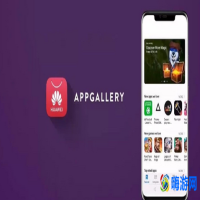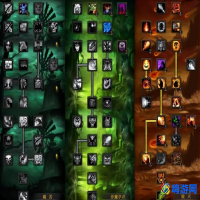OS X 是苹果公司为 Mac 系列产品开发的专属操作系统,相比 Windows 还要稳定和安全,其自带的软件功能强大,适合普通用户使用。但是,Mac 系统对于大部分用户来说使用起来非常不习惯,许多用户想把苹果电脑上的系统换成我们常用的 Windows 操作系统,那么怎么在苹果笔记本上装 Windows 系统呢?今天小编就手把手教你苹果笔记本如何安装 Windows7 系统。

在苹果笔记本电脑上安装 Windows 系统有 2 种方法,下面我们先看第一种。
方法一:使用苹果工具 BootCamp 助理安装 windows
1、打开苹果笔记本,进入 Mac 系统,点击【前往】-【实用工具】
2、在弹出的实用工具框中找到【BootCamp 助理】双击打开,如图:
3、选中第二项下载驱动,选中第三项安装 Windows7,点击确定
4、设置分区大小,建议 Windows7 为 Mac 的两倍,如图:
5、这一步按任意键都可以进入安装
6、选择“自定义”
7、在弹出的页面种选择磁盘分区 BPPTCAMP,点击【格式化】,如图:
8、等到安装完成即可
9、安装到第 3 步时下载的驱动,电脑就能正常使用了
方法二:使用云骑士 U 盘重装系统
准备工具:
1、下载云骑士装机大师
2、一个 8G 的空内存
1、使用云骑士制作 U 盘启动盘(具体操作方法可在官网查看查看),重启苹果电脑进入启动项,用键盘上的箭头移动选择 U 盘作为启动项,按 Enter 进入即可,如图:
注:由于苹果笔记本没有 BIOS,因此开机时需长按 optin 键直到出现启动项选择。
2、这时会进入云骑士主菜单界面,选择【02Windows8PE(新机型)】
3、进入云骑士 PE 系统后,双击打开桌面上的【分区大师】,接下来我们将对硬盘的所以分区进行格式化,如图:
注:在操作前一定要先备份好电脑上的重要资料,以免丢失
4、点击快速分区,在分区表类型中点击 MBR 模式,分区数量根据自己喜欢就好,在对齐分区到此扇区的正数目 选择 4096 扇区即可。
5、分区成功
6、关闭分区大师后,双击打开桌面上的【云骑士一键还原】
7、点击【浏览】,找到 Win7 镜像文件
8、最后点击【确定】
9、耐心等待系统重装即可
10、安装完成
以上便是苹果电脑安装 Windows7 系统的两张解决方案具体操作方法,有需要的朋友可以按照教程一步一步去做,在文章结束之前笔者想说其实想在苹果电脑上使用 windows 操作系统我们还可以通过 VM 虚拟机去实现的,但是由于过程安装设置较为复杂,所以我们推荐了最简单的 2 种安装方法。
本文地址:网络百科频道 https://www.eeeoo.cn/wangluo/1081326.html,嗨游网一个专业手游免费下载攻略知识分享平台,本站部分内容来自网络分享,不对内容负责,如有涉及到您的权益,请联系我们删除,谢谢!



 相关阅读
相关阅读